Voit määrittää Microsoft Office -käyttöliittymän kielen. Tämä asetus koskee sitten kaikkia nauhoja, ikkunoita, valikoita, asetuksia ja vastaavia. Voit myös tallentaa kielet tähän. Valitse se tarvittaessa luomillesi ja hallitsemillesi asiakirjoille. Kiinteät tiedot, kuten tervehdys, näkyvät sitten automaattisesti oikein asiakirjassa. Oikeinkirjoituksen tarkistus säädetään myös automaattisesti valitun kielen mukaan. Lopuksi ilmoitat myös tässä, asetatko allekirjoituksen Outlookiin oletusarvoisesti, valitsetko sen manuaalisesti vai poistatko sen käytöstä.

Valitse oikealla olevasta dStyle 365/LegalWord -valintanauhasta Asetukset ja valitse sitten Kieli ja sähköpostin allekirjoitus.
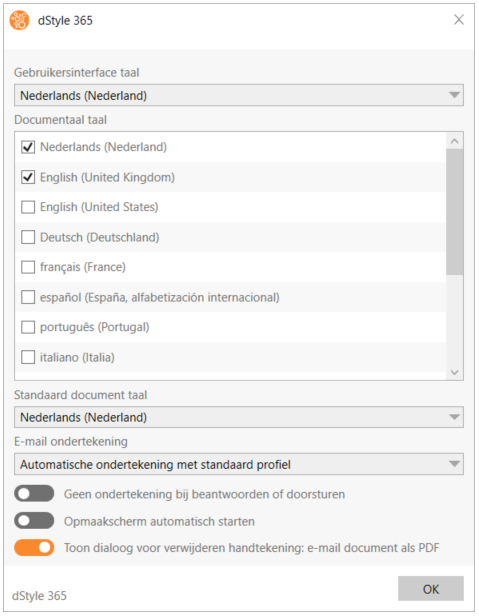
Käyttöliittymän kielen alla näkyy avattava valikko. Täällä voit valita eri kielen muun muassa kaikille Microsoft Officen toiminnoille; tässä tapauksessa valittiin hollanti (Alankomaat).
Valitse Dokumentin kieli -kohdassa, mitä kieltä tai kieliä haluat käyttää asiakirjoissasi. Tässä valitsemasi kielet näkyvät myös uutta asiakirjaa luotaessa. Oletusdokumentin kieli -kohdassa valittu kieli on oletusarvoisesti valittuna uutta asiakirjaa luotaessa.
Sähköpostin allekirjoittamisen alla näet useita vaihtoehtoja:
- Automaattinen allekirjoitus oletusprofiililla: Tämä tarkoittaa, että Outlook sijoittaa automaattisesti allekirjoituksen oletusprofiilisi tietoihin (napsauta tätä saadaksesi lisätietoja vakioprofiileista)
- Valitse profiili jokaiselle sähköpostille: Kun luot sähköpostia tai vastaat siihen, sinulle annetaan mahdollisuus valita itsellesi valitsemasi profiilit ja allekirjoittaa ne sitten niillä
- Ei automaattista allekirjoitusta: Tässä tapauksessa allekirjoitusta ei sijoiteta automaattisesti. Voit silti halutessasi valita allekirjoituksen Outlookin Allekirjoitus-painikkeella.
Kolme viimeistä vaihtoehtoa voidaan kytkeä päälle tai pois päältä liukusäätimellä:
- Ei allekirjoitusta vastatessasi tai edelleenlähetettäessä varmistat, että sijoitat allekirjoituksen vain uusilla sähköpostiviesteillä.
- Automaattisen käynnistyksen muotoilunäyttö tarkoittaa, että muotoilutaulukko, jossa on valittuja tyylejä, avautuu automaattisesti, jotta voit tehdä valintasi välittömästi.
- Näytä allekirjoituksen poistoikkuna: Sähköpostidokumentti PDF-tiedostona on voimassa vain, kun käytät dStyle 365/LegalWord -valintanauhan Sähköposti PDF-tiedostona -ominaisuutta. Tämän jälkeen sinulle annetaan mahdollisuus poistaa kaikki dokumentissa näkyvät allekirjoitukset, kun luot PDF-tiedostoa, jotta et lähetä niitä mukanasi.
Liittymän kieliasetus on oletusarvoisesti määritetty organisaatiollesi. On parempi olla muuttamatta niitä, ellei siihen ole kiireellisiä syitä. Kieliasetuksen valitseminen voi tehdä Microsoft Officesta lukukelvottoman ja käsittämättömän.